2019 Alfa Romeo Stelvio Tasto
[x] Cancel search: TastoPage 229 of 248
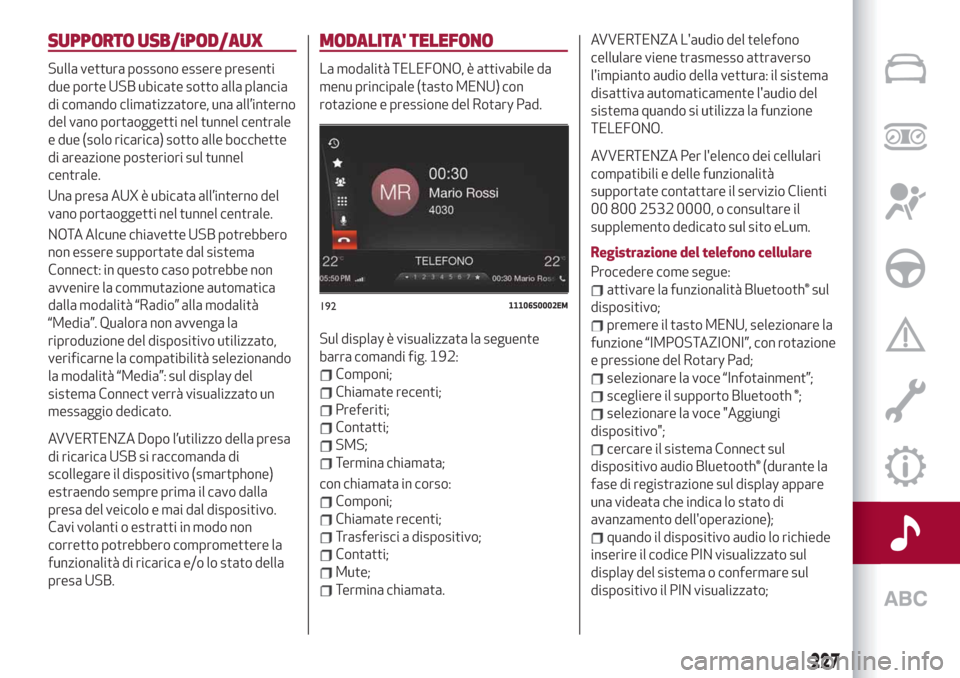
SUPPORTO USB/iPOD/AUX
Sulla vettura possono essere presenti
due porte USB ubicate sotto alla plancia
di comando climatizzatore, una all’interno
del vano portaoggetti nel tunnel centrale
e due (solo ricarica) sotto alle bocchette
di areazione posteriori sul tunnel
centrale.
Una presa AUX è ubicata all’interno del
vano portaoggetti nel tunnel centrale.
NOTA Alcune chiavette USB potrebbero
non essere supportate dal sistema
Connect: in questo caso potrebbe non
avvenire la commutazione automatica
dalla modalità “Radio” alla modalità
“Media”. Qualora non avvenga la
riproduzione del dispositivo utilizzato,
verificarne la compatibilità selezionando
la modalità “Media”: sul display del
sistema Connect verrà visualizzato un
messaggio dedicato.
AVVERTENZA Dopo l’utilizzo della presa
di ricarica USB si raccomanda di
scollegare il dispositivo (smartphone)
estraendo sempre prima il cavo dalla
presa del veicolo e mai dal dispositivo.
Cavi volanti o estratti in modo non
corretto potrebbero compromettere la
funzionalità di ricarica e/o lo stato della
presa USB.
MODALITA' TELEFONO
La modalità TELEFONO, è attivabile da
menu principale (tasto MENU) con
rotazione e pressione del Rotary Pad.
Sul display è visualizzata la seguente
barra comandi fig. 192:
Componi;
Chiamate recenti;
Preferiti;
Contatti;
SMS;
Termina chiamata;
con chiamata in corso:
Componi;
Chiamate recenti;
Trasferisci a dispositivo;
Contatti;
Mute;
Termina chiamata.
AVVERTENZA L'audio del telefono
cellulare viene trasmesso attraverso
l'impianto audio della vettura: il sistema
disattiva automaticamente l'audio del
sistema quando si utilizza la funzione
TELEFONO.
AVVERTENZA Per l'elenco dei cellulari
compatibili e delle funzionalità
supportate contattare il servizio Clienti
00 800 2532 0000, o consultare il
supplemento dedicato sul sito eLum.
Registrazione del telefono cellulare
Procedere come segue:
attivare la funzionalità Bluetooth® sul
dispositivo;
premere il tasto MENU, selezionare la
funzione “IMPOSTAZIONI”, con rotazione
e pressione del Rotary Pad;
selezionare la voce “Infotainment”;
scegliere il supporto Bluetooth ®;
selezionare la voce "Aggiungi
dispositivo";
cercare il sistema Connect sul
dispositivo audio Bluetooth® (durante la
fase di registrazione sul display appare
una videata che indica lo stato di
avanzamento dell'operazione);
quando il dispositivo audio lo richiede
inserire il codice PIN visualizzato sul
display del sistema o confermare sul
dispositivo il PIN visualizzato;
19211106S0002EM
227
Page 230 of 248
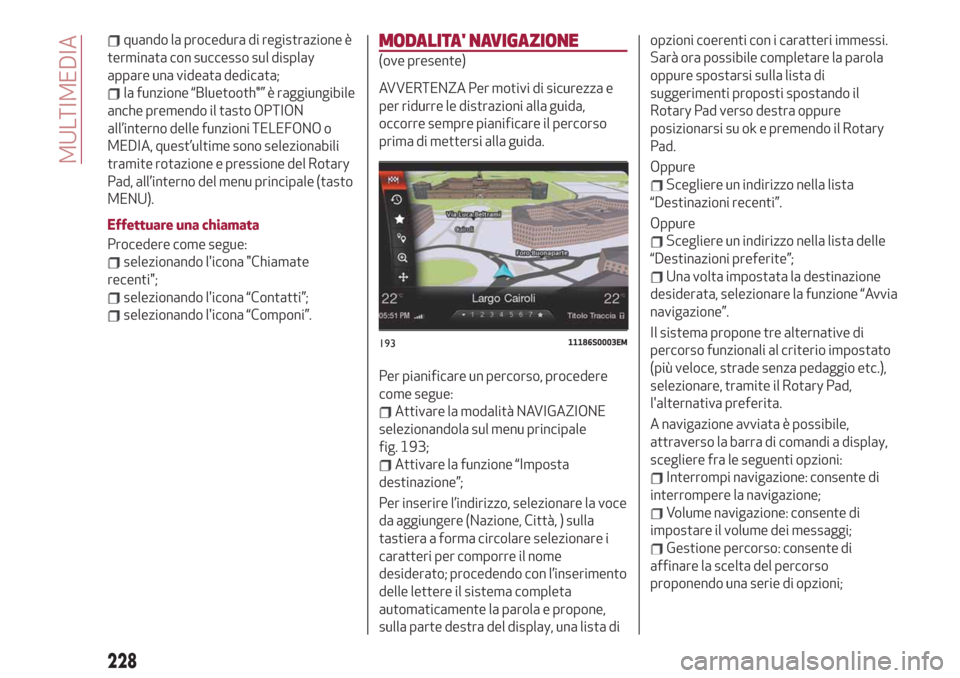
quando la procedura di registrazione è
terminata con successo sul display
appare una videata dedicata;
la funzione “Bluetooth®” è raggiungibile
anche premendo il tasto OPTION
all’interno delle funzioni TELEFONO o
MEDIA, quest’ultime sono selezionabili
tramite rotazione e pressione del Rotary
Pad, all’interno del menu principale (tasto
MENU).
Effettuare una chiamata
Procedere come segue:
selezionando l'icona "Chiamate
recenti";
selezionando l'icona “Contatti”;
selezionando l'icona “Componi”.
MODALITA' NAVIGAZIONE
(ove presente)
AVVERTENZA Per motivi di sicurezza e
per ridurre le distrazioni alla guida,
occorre sempre pianificare il percorso
prima di mettersi alla guida.
Per pianificare un percorso, procedere
come segue:
Attivare la modalità NAVIGAZIONE
selezionandola sul menu principale
fig. 193;
Attivare la funzione “Imposta
destinazione”;
Per inserire l’indirizzo, selezionare la voce
da aggiungere (Nazione, Città, ) sulla
tastiera a forma circolare selezionare i
caratteri per comporre il nome
desiderato; procedendo con l’inserimento
delle lettere il sistema completa
automaticamente la parola e propone,
sulla parte destra del display, una lista diopzioni coerenti con i caratteri immessi.
Sarà ora possibile completare la parola
oppure spostarsi sulla lista di
suggerimenti proposti spostando il
Rotary Pad verso destra oppure
posizionarsi su ok e premendo il Rotary
Pad.
Oppure
Scegliere un indirizzo nella lista
“Destinazioni recenti”.
Oppure
Scegliere un indirizzo nella lista delle
“Destinazioni preferite”;
Una volta impostata la destinazione
desiderata, selezionare la funzione “Avvia
navigazione”.
Il sistema propone tre alternative di
percorso funzionali al criterio impostato
(più veloce, strade senza pedaggio etc.),
selezionare, tramite il Rotary Pad,
l'alternativa preferita.
A navigazione avviata è possibile,
attraverso la barra di comandi a display,
scegliere fra le seguenti opzioni:
Interrompi navigazione: consente di
interrompere la navigazione;
Volume navigazione: consente di
impostare il volume dei messaggi;
Gestione percorso: consente di
affinare la scelta del percorso
proponendo una serie di opzioni;
19311186S0003EM
228
MULTIMEDIA
Page 231 of 248
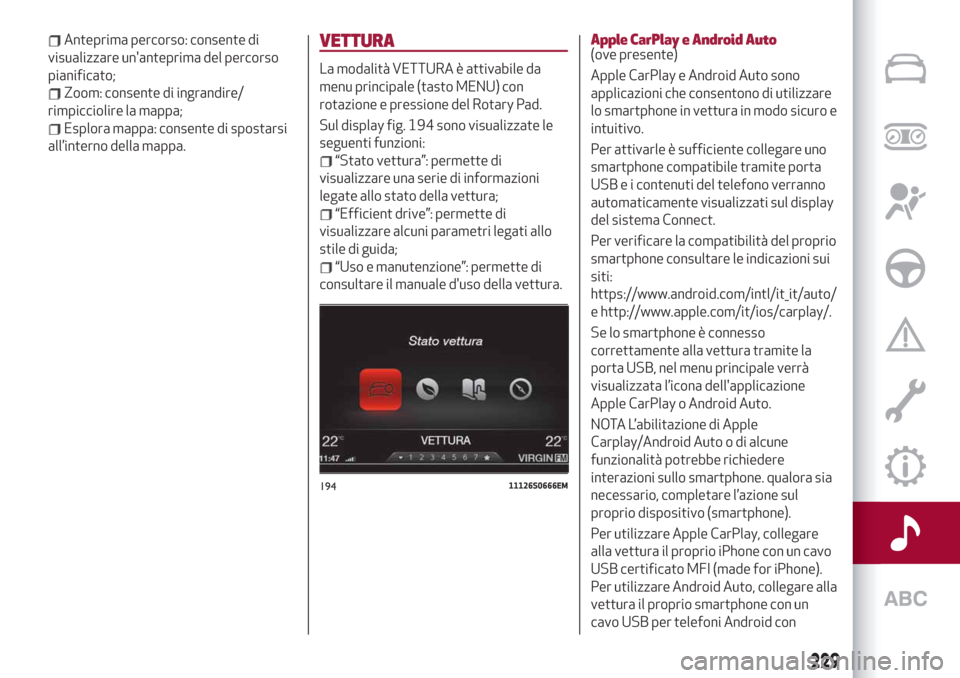
Anteprima percorso: consente di
visualizzare un'anteprima del percorso
pianificato;
Zoom: consente di ingrandire/
rimpicciolire la mappa;
Esplora mappa: consente di spostarsi
all’interno della mappa.
VETTURA
La modalità VETTURA è attivabile da
menu principale (tasto MENU) con
rotazione e pressione del Rotary Pad.
Sul display fig. 194 sono visualizzate le
seguenti funzioni:
“Stato vettura”: permette di
visualizzare una serie di informazioni
legate allo stato della vettura;
“Efficient drive”: permette di
visualizzare alcuni parametri legati allo
stile di guida;
“Uso e manutenzione”: permette di
consultare il manuale d'uso della vettura.
Apple CarPlay e Android Auto(ove presente)
Apple CarPlay e Android Auto sono
applicazioni che consentono di utilizzare
lo smartphone in vettura in modo sicuro e
intuitivo.
Per attivarle è sufficiente collegare uno
smartphone compatibile tramite porta
USB e i contenuti del telefono verranno
automaticamente visualizzati sul display
del sistema Connect.
Per verificare la compatibilità del proprio
smartphone consultare le indicazioni sui
siti:
https://www.android.com/intl/it_it/auto/
e http://www.apple.com/it/ios/carplay/.
Se lo smartphone è connesso
correttamente alla vettura tramite la
porta USB, nel menu principale verrà
visualizzata l’icona dell'applicazione
Apple CarPlay o Android Auto.
NOTA L’abilitazione di Apple
Carplay/Android Auto o di alcune
funzionalità potrebbe richiedere
interazioni sullo smartphone. qualora sia
necessario, completare l’azione sul
proprio dispositivo (smartphone).
Per utilizzare Apple CarPlay, collegare
alla vettura il proprio iPhone con un cavo
USB certificato MFI (made for iPhone).
Per utilizzare Android Auto, collegare alla
vettura il proprio smartphone con un
cavo USB per telefoni Android con
19411126S0666EM
229
Page 232 of 248
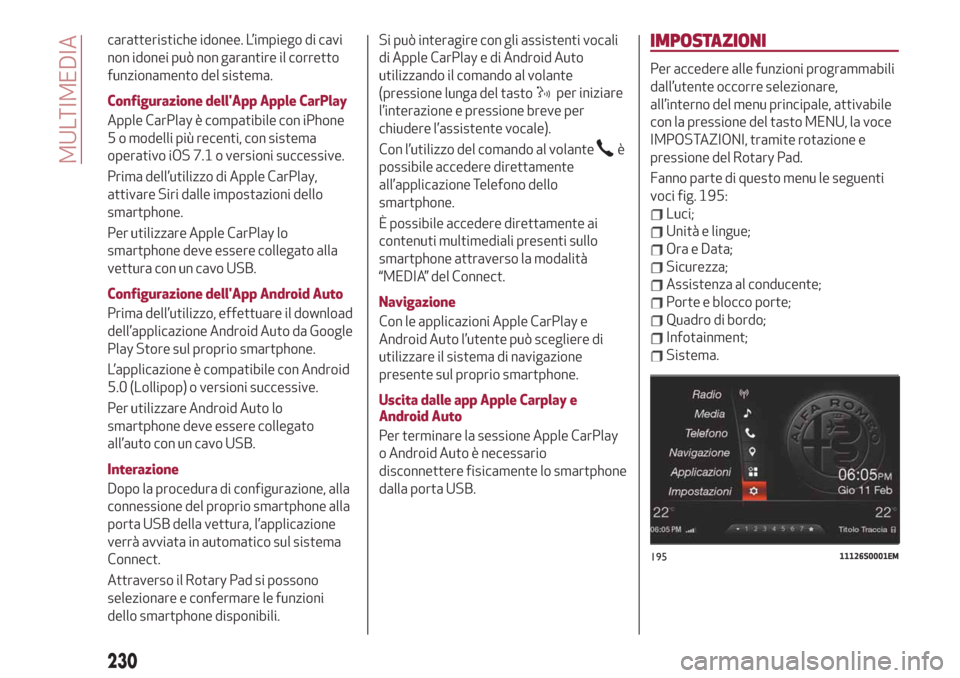
caratteristiche idonee. L’impiego di cavi
non idonei può non garantire il corretto
funzionamento del sistema.
Configurazione dell'App Apple CarPlay
Apple CarPlay è compatibile con iPhone
5 o modelli più recenti, con sistema
operativo iOS 7.1 o versioni successive.
Prima dell’utilizzo di Apple CarPlay,
attivare Siri dalle impostazioni dello
smartphone.
Per utilizzare Apple CarPlay lo
smartphone deve essere collegato alla
vettura con un cavo USB.
Configurazione dell'App Android Auto
Prima dell’utilizzo, effettuare il download
dell’applicazione Android Auto da Google
Play Store sul proprio smartphone.
L’applicazione è compatibile con Android
5.0 (Lollipop) o versioni successive.
Per utilizzare Android Auto lo
smartphone deve essere collegato
all’auto con un cavo USB.
Interazione
Dopo la procedura di configurazione, alla
connessione del proprio smartphone alla
porta USB della vettura, l’applicazione
verrà avviata in automatico sul sistema
Connect.
Attraverso il Rotary Pad si possono
selezionare e confermare le funzioni
dello smartphone disponibili.Si può interagire con gli assistenti vocali
di Apple CarPlay e di Android Auto
utilizzando il comando al volante
(pressione lunga del tasto
per iniziare
l’interazione e pressione breve per
chiudere l’assistente vocale).
Con l’utilizzo del comando al volante
è
possibile accedere direttamente
all’applicazione Telefono dello
smartphone.
È possibile accedere direttamente ai
contenuti multimediali presenti sullo
smartphone attraverso la modalità
“MEDIA” del Connect.
Navigazione
Con le applicazioni Apple CarPlay e
Android Auto l’utente può scegliere di
utilizzare il sistema di navigazione
presente sul proprio smartphone.
Uscita dalle app Apple Carplay e
Android Auto
Per terminare la sessione Apple CarPlay
o Android Auto è necessario
disconnettere fisicamente lo smartphone
dalla porta USB.
IMPOSTAZIONI
Per accedere alle funzioni programmabili
dall’utente occorre selezionare,
all’interno del menu principale, attivabile
con la pressione del tasto MENU, la voce
IMPOSTAZIONI, tramite rotazione e
pressione del Rotary Pad.
Fanno parte di questo menu le seguenti
voci fig. 195:
Luci;
Unità e lingue;
Ora e Data;
Sicurezza;
Assistenza al conducente;
Porte e blocco porte;
Quadro di bordo;
Infotainment;
Sistema.
19511126S0001EM
230
MULTIMEDIA
Page 236 of 248
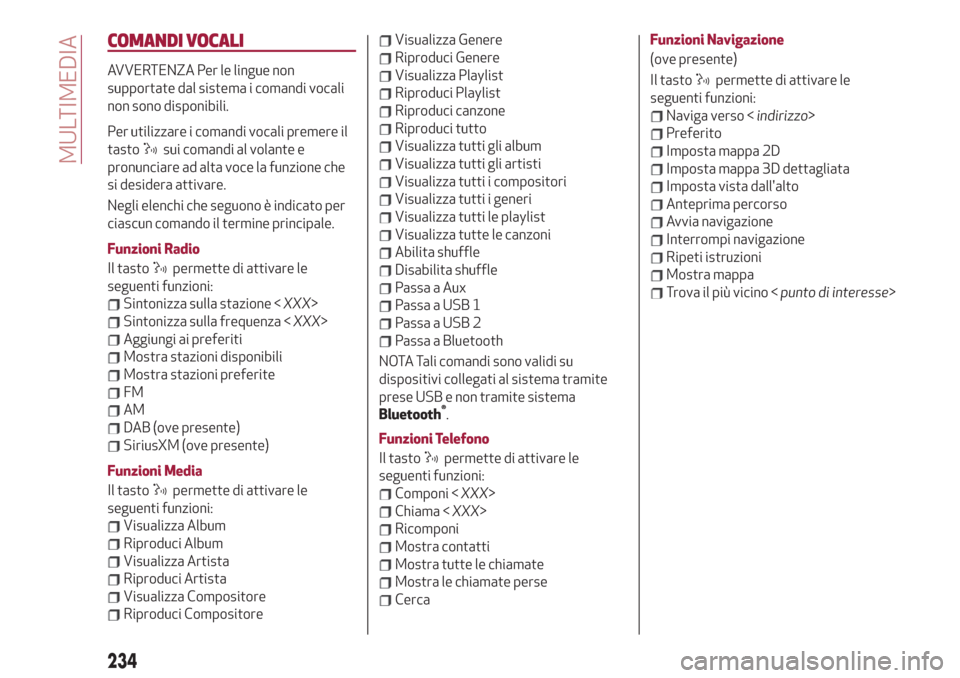
COMANDI VOCALI
AVVERTENZA Per le lingue non
supportate dal sistema i comandi vocali
non sono disponibili.
Per utilizzare i comandi vocali premere il
tasto
sui comandi al volante e
pronunciare ad alta voce la funzione che
si desidera attivare.
Negli elenchi che seguono è indicato per
ciascun comando il termine principale.
Funzioni Radio
Il tasto
permette di attivare le
seguenti funzioni:
Sintonizza sulla stazione
Sintonizza sulla frequenza
Aggiungi ai preferiti
Mostra stazioni disponibili
Mostra stazioni preferite
FM
AM
DAB (ove presente)
SiriusXM (ove presente)
Funzioni Media
Il tasto
permette di attivare le
seguenti funzioni:
Visualizza Album
Riproduci Album
Visualizza Artista
Riproduci Artista
Visualizza Compositore
Riproduci Compositore
Visualizza Genere
Riproduci Genere
Visualizza Playlist
Riproduci Playlist
Riproduci canzone
Riproduci tutto
Visualizza tutti gli album
Visualizza tutti gli artisti
Visualizza tutti i compositori
Visualizza tutti i generi
Visualizza tutti le playlist
Visualizza tutte le canzoni
Abilita shuffle
Disabilita shuffle
Passa a Aux
Passa a USB 1
Passa a USB 2
Passa a Bluetooth
NOTA Tali comandi sono validi su
dispositivi collegati al sistema tramite
prese USB e non tramite sistema
Bluetooth®
.
Funzioni Telefono
Il tasto
permette di attivare le
seguenti funzioni:
Componi
Chiama
Ricomponi
Mostra contatti
Mostra tutte le chiamate
Mostra le chiamate perse
CercaFunzioni Navigazione
(ove presente)
Il tasto
permette di attivare le
seguenti funzioni:
Naviga verso
Preferito
Imposta mappa 2D
Imposta mappa 3D dettagliata
Imposta vista dall'alto
Anteprima percorso
Avvia navigazione
Interrompi navigazione
Ripeti istruzioni
Mostra mappa
Trova il più vicino
234
MULTIMEDIA